Quando se trata de criar vídeos de maneira atraente, as possibilidades que os Live-Text-Vorlagen oferecem no Premiere Pro CC 2017 são verdadeiramente revolucionárias. Com a nova versão, você tem a oportunidade de projetar seu texto de forma criativa e ajustar suas animações de maneira eficiente. Vamos explorar juntos as várias funções que podem ajudá-lo a levar seus projetos para o próximo nível.
Principais descobertas
- Os Live-Text-Vorlagen permitem ajustes simples de texto e animações.
- O uso do Adobe Dynamic Link facilita a troca entre Premiere Pro e After Effects.
- As alterações no After Effects são automaticamente refletidas no Premiere Pro, sem afetar animações existentes.
Guia passo a passo
1. Preparar o Live-Text-Vorlage
Comece configurando seu ambiente no After Effects. Aqui você pode criar camadas de texto simples que deseja animar mais tarde. Para usar esta função, crie um novo projeto e adicione uma camada de texto. É importante salvar este arquivo para que você possa acessá-lo facilmente no Premiere Pro mais tarde. Como eu já preparei algo, vou te mostrar agora.
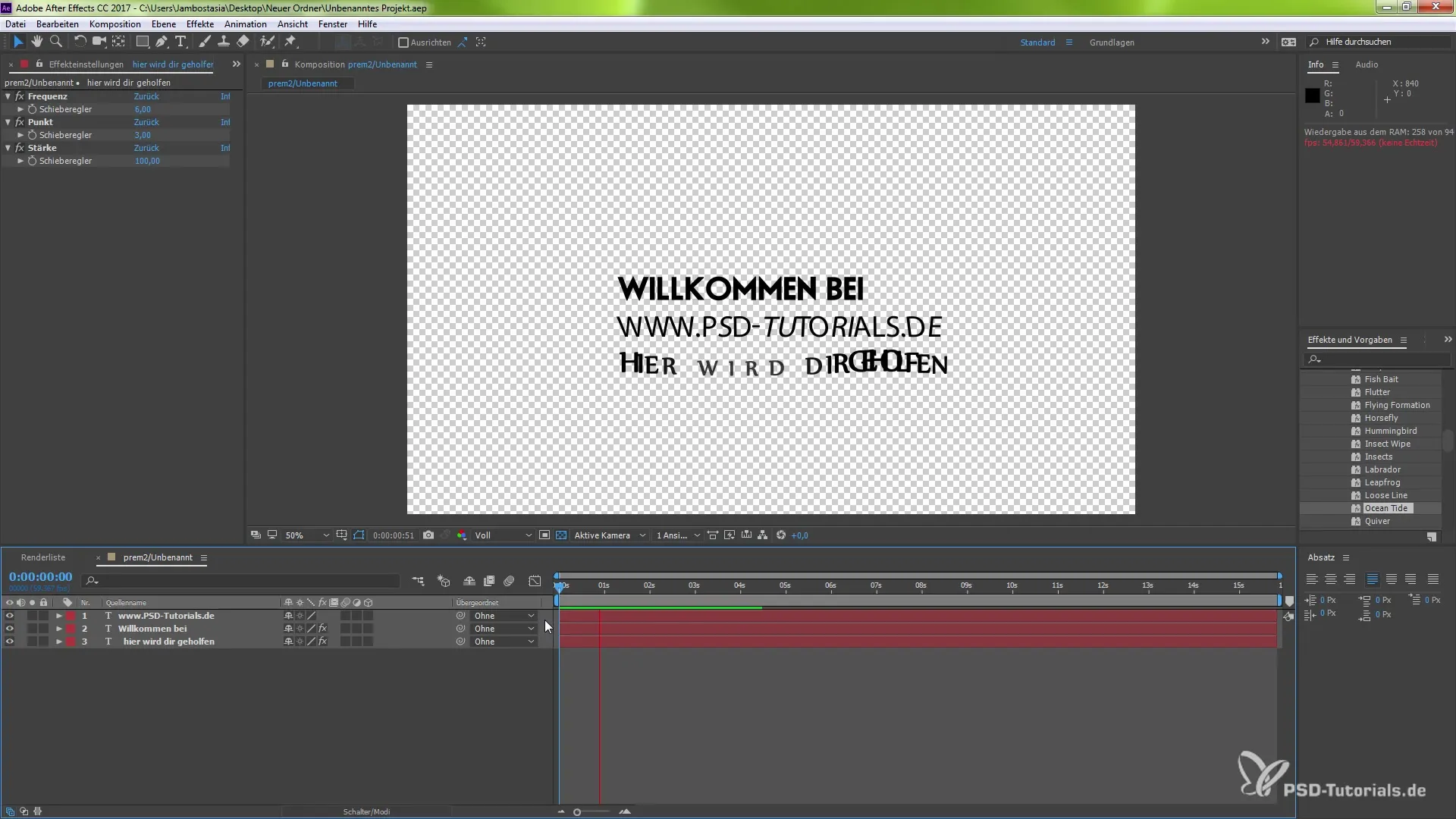
2. Transferir o arquivo para o Premiere Pro
Depois de finalizar seu modelo de texto no After Effects, é hora de importar o arquivo para o Premiere Pro. Basta ir para sua janela de projeto no Premiere Pro, clicar com o botão direito e selecionar a opção importar. Você pode escolher o arquivo salvo anteriormente e importá-lo. Este procedimento é crucial para editar a animação e o texto simultaneamente.
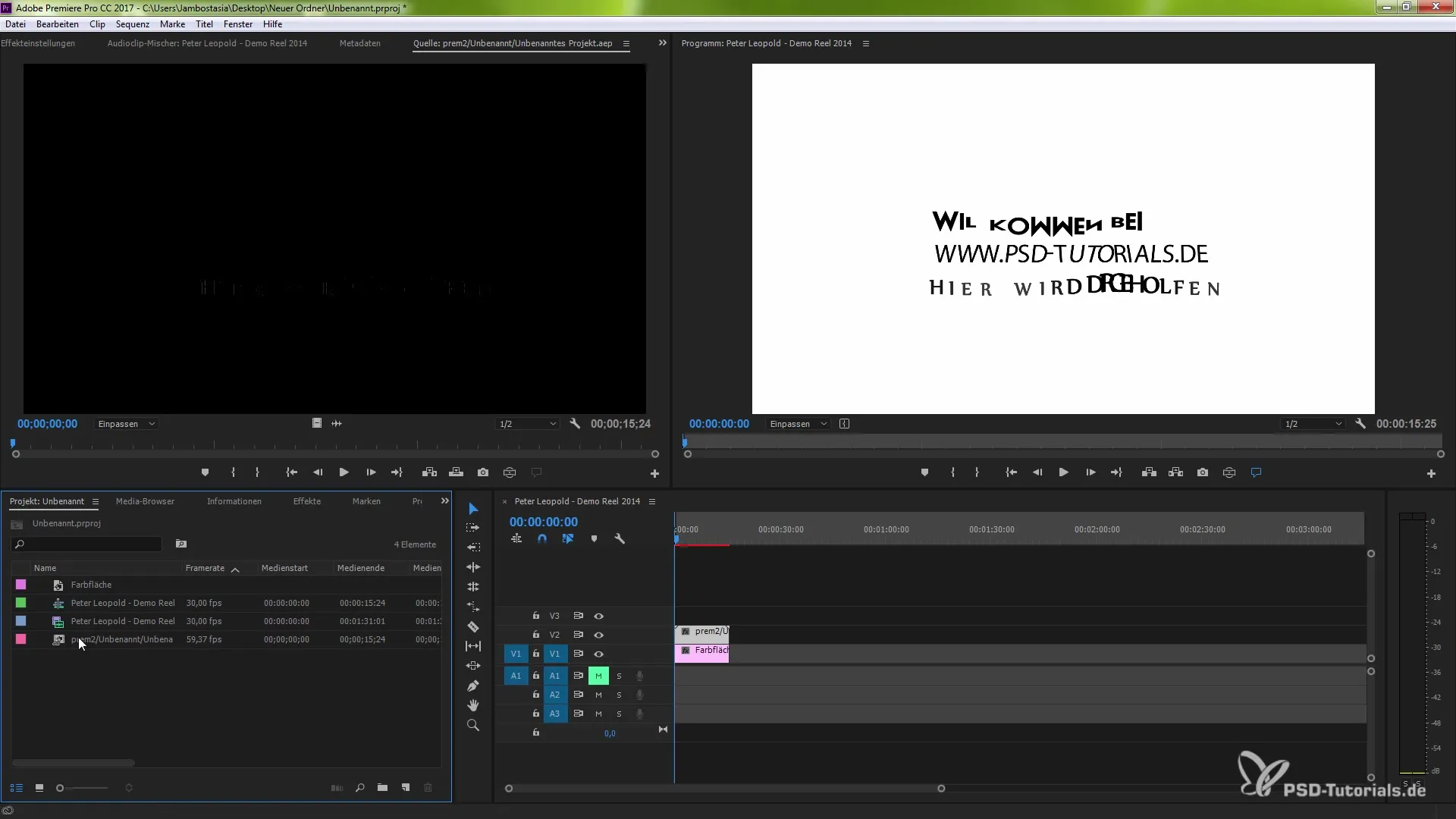
3. Trabalhar com a composição importada
Uma vez importado, você encontrará a composição na janela do projeto. Clique duas vezes na composição para abri-la no monitor de origem. Neste monitor, você pode visualizar as configurações de efeito. Se esta área não estiver visível, pressione as setas correspondentes para ativar as configurações de efeito. Agora você verá todas as áreas animadas e poderá fazer ajustes.
4. Fazer alterações no texto
Para alterar o texto, selecione a camada de texto desejada e edite o texto diretamente no monitor de origem. Este é o momento em que você sentirá a mágica: basta ajustar o texto e a animação se manterá automaticamente. Por exemplo, mude o texto para "Seja bem-vindo" e veja como a animação se ajusta conforme necessário.
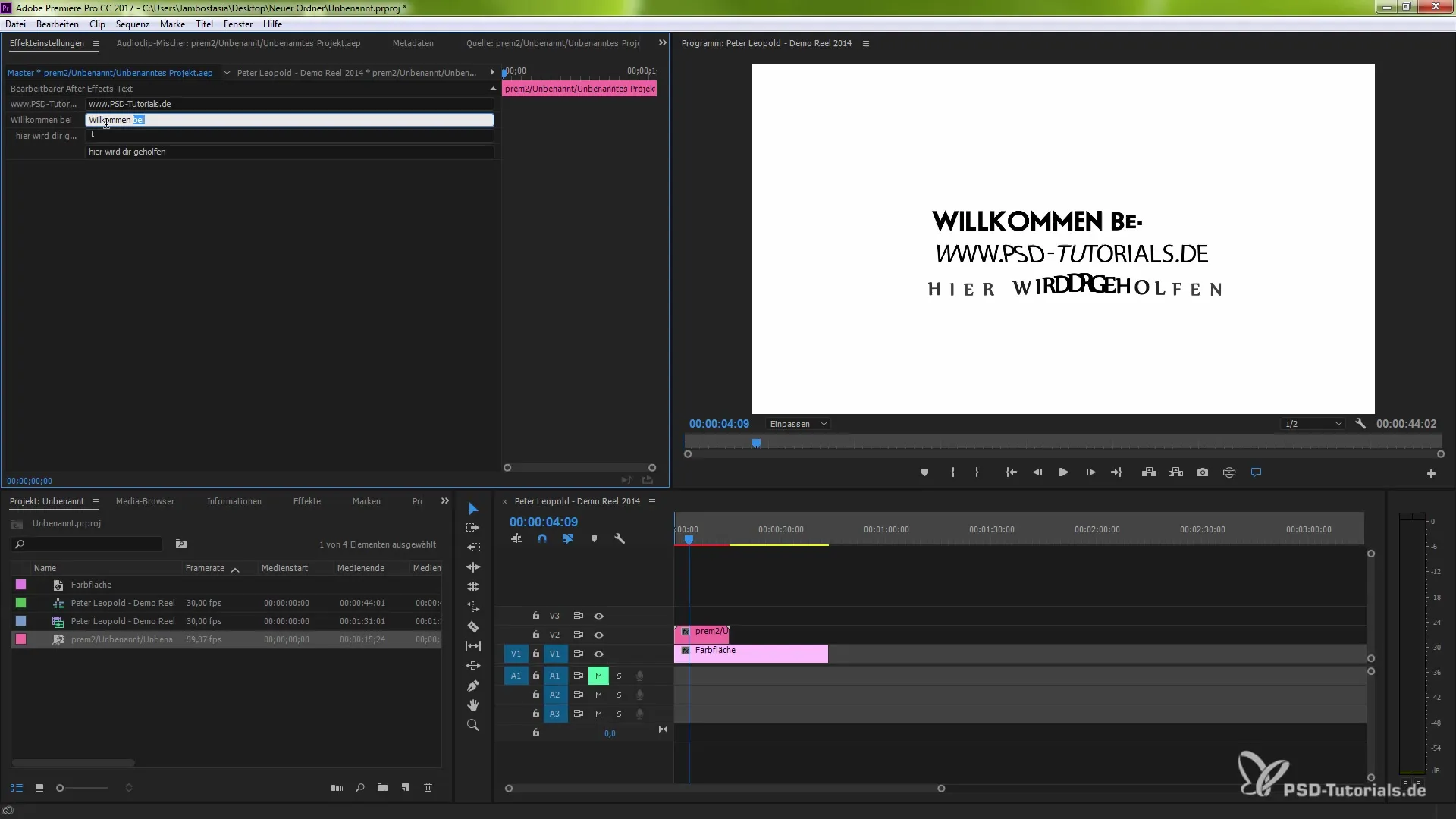
5. Ajustes nas animações
Além da entrada de texto, você também pode alterar outras configurações, como brilho ou opacidade. Esses ajustes afetam imediatamente a animação. Use as configurações de efeito para diminuir a transparência do texto, criando assim efeitos visuais impactantes.
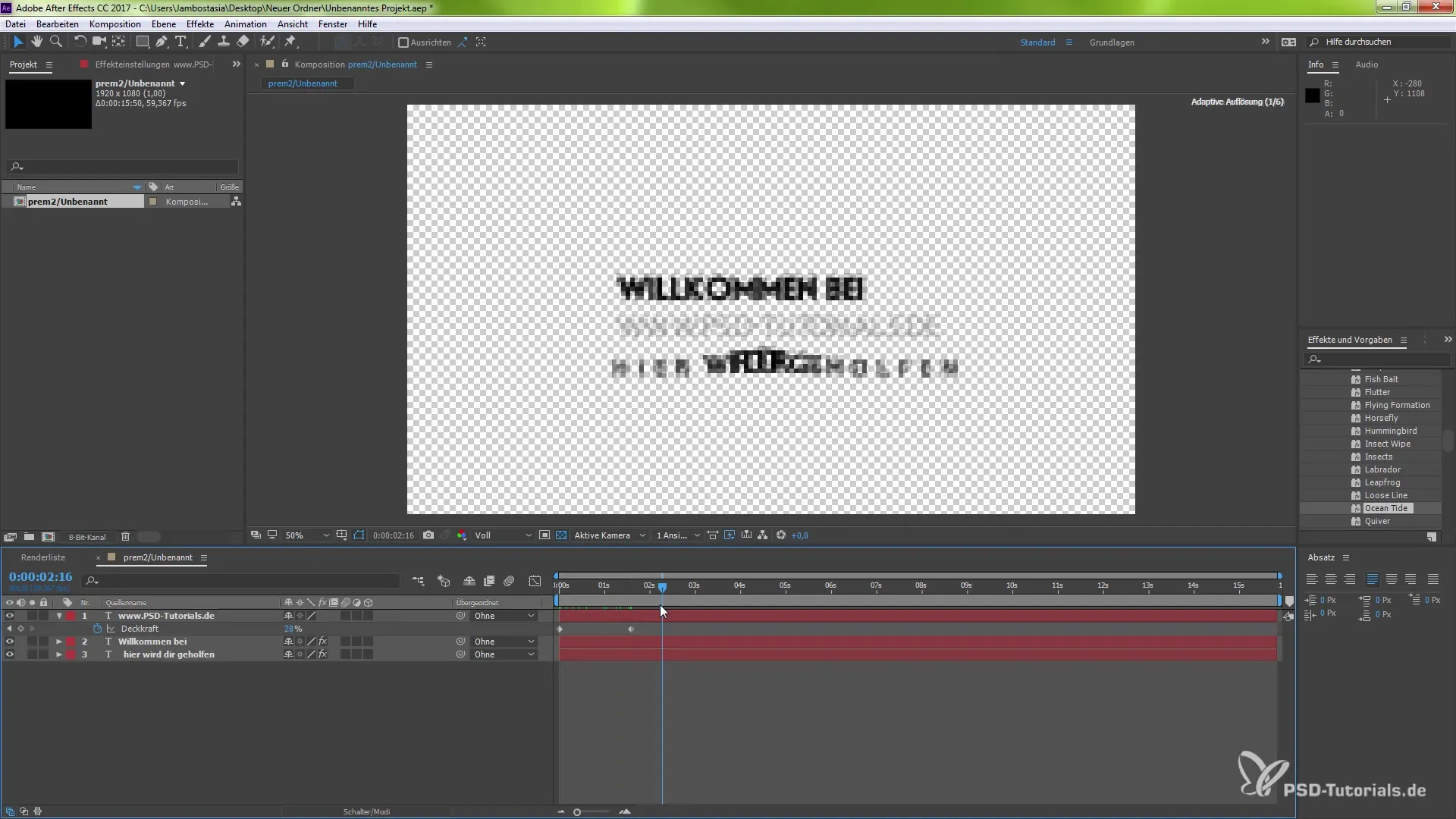
6. Mudar fonte e posição
Se você deseja mudar a fonte, selecione a opção correspondente e escolha a fonte desejada. Depois de fazer todos os ajustes desejados, volte para seu projeto no Premiere Pro. Aqui você verá que todas as alterações também foram refletidas, o que torna a integração entre After Effects e Premiere Pro realmente eficiente.
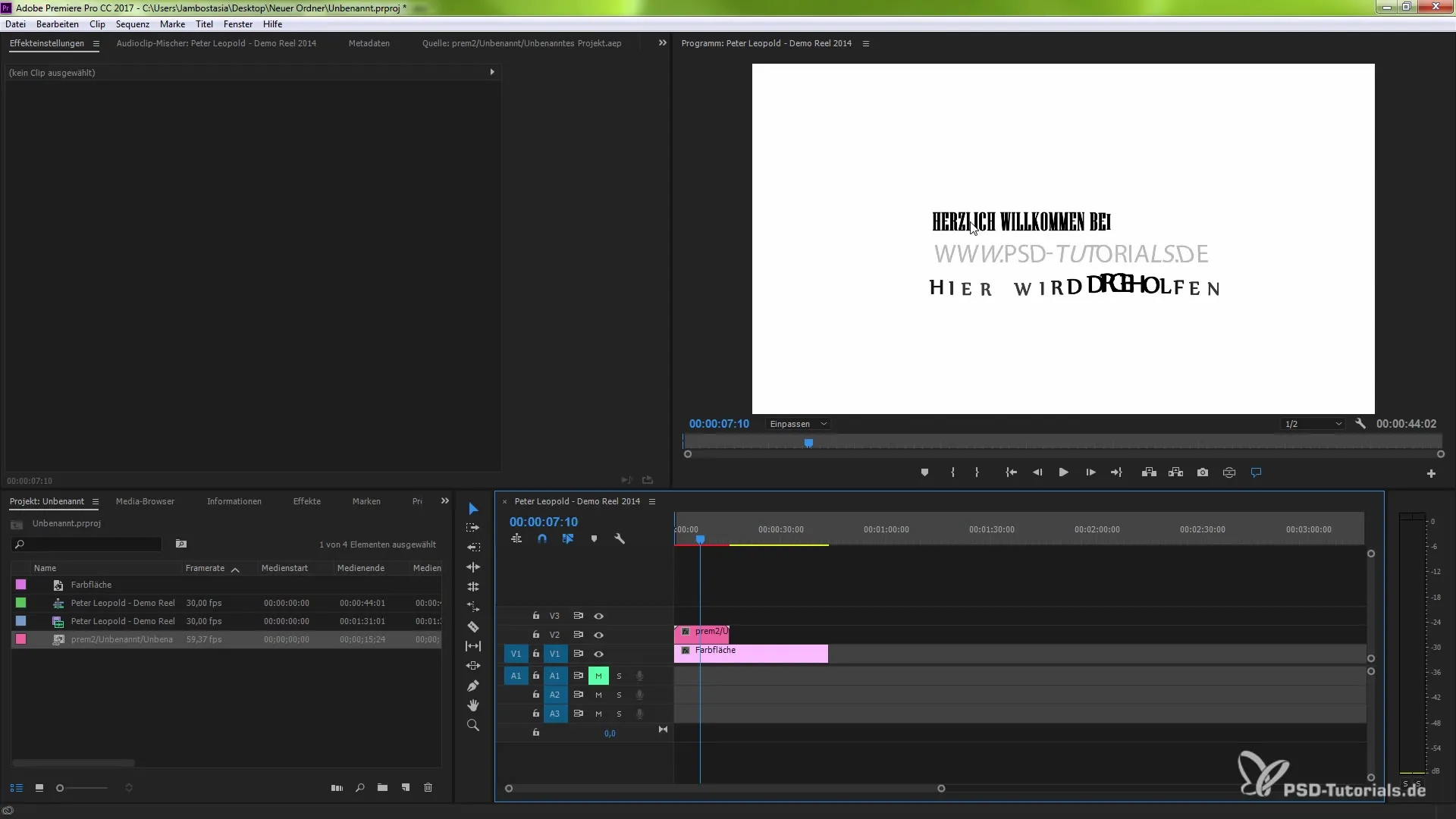
7. Últimos ajustes e exportação
Quando estiver satisfeito com os ajustes, você pode refinar ainda mais a posição do texto. Use a ferramenta de transformação para posicionar exatamente o texto. Para salvar as alterações e preparar o projeto, exporte-o conforme suas preferências. Agora você está pronto para compartilhar o vídeo final!
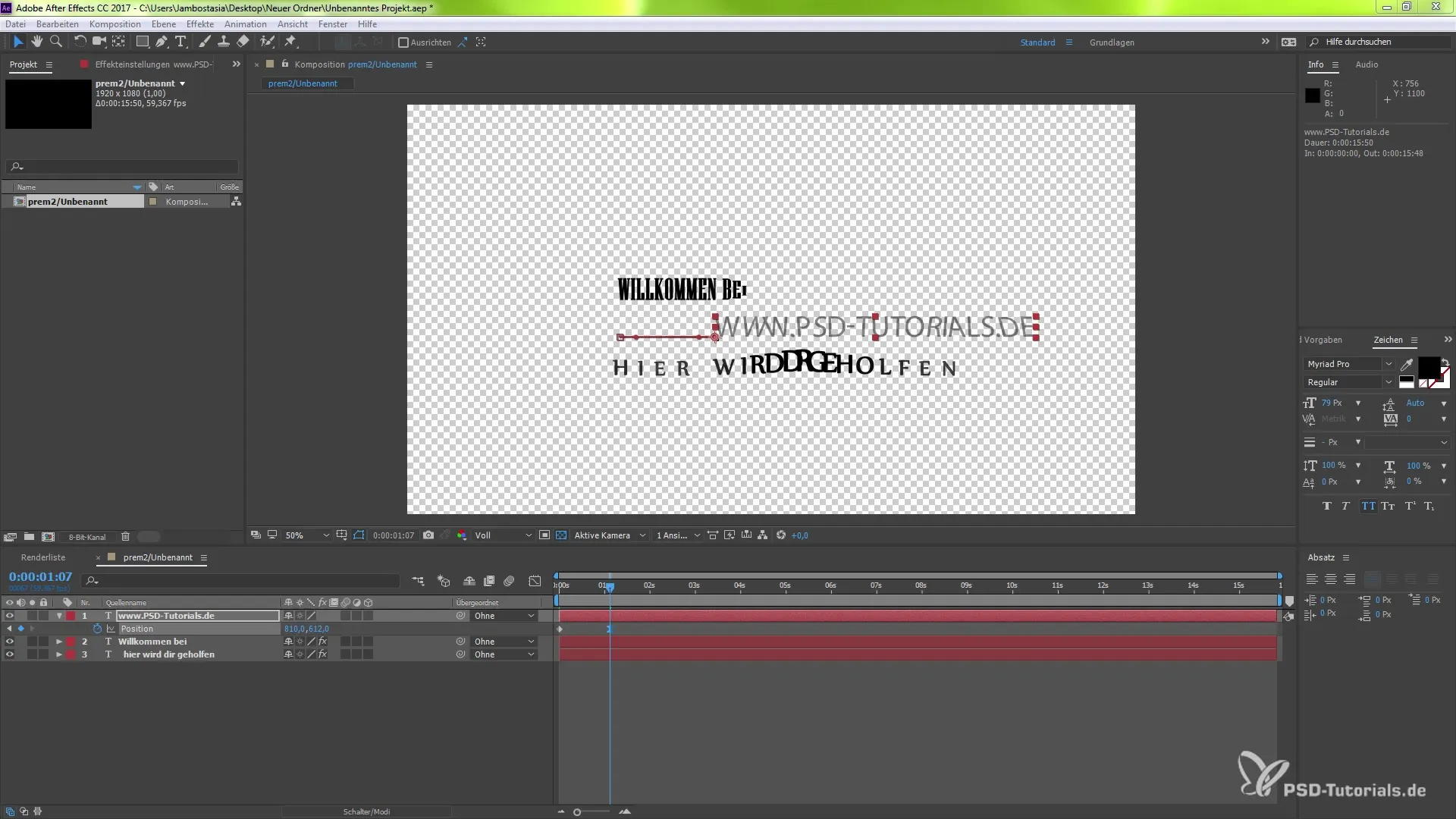
Resumo – Usando templates Live-Text impressionantes no Premiere Pro CC 2017
Neste tutorial, você aprendeu como criar e ajustar templates Live-Text no Premiere Pro CC 2017 de forma eficiente. A integração perfeita com o After Effects permite que você faça alterações rápidas sem afetar as animações. Com essas novas funções, você pode projetar seus vídeos de forma impressionante.
Perguntas frequentes
O que são Live-Text-Vorlagen no Premiere Pro CC 2017?Live-Text-Vorlagen permitem que você ajuste texto no Premiere Pro enquanto mantém os efeitos animados.
Como importo meu arquivo do After Effects para o Premiere Pro?Clique com o botão direito na janela do projeto e selecione a opção de importação para carregar seu arquivo do After Effects.
Alterações no After Effects podem afetar as animações no Premiere Pro?Não, as animações permanecem intactas no Premiere Pro enquanto você faz alterações no After Effects.
Posso mudar a fonte do Live-Text-Vorlage facilmente?Sim, você pode mudar a fonte a qualquer momento e a animação será ajustada automaticamente.
Como exporto meu projeto finalizado?Vá ao menu Arquivo > Exportar para exportar seu projeto no formato desejado.


